È fondamentale padroneggiare correttamente il processo di pubblicazione di un contenitore in Google Tag Manager per ottimizzare le prestazioni del tuo sito web. Una volta creati tutti i tag, trigger e variabili necessari, hai già compiuto un grande passo avanti. In questa guida imparerai come scatenare il tuo primo tag in Google Tag Manager e quali passaggi sono necessari.
Scoperte principali
- Prima di pubblicare, assicurati di verificare tutti i cambiamenti in modalità anteprima.
- Documenta le modifiche delle versioni per garantire la tracciabilità.
- Ricorda che deve esistere un collegamento funzionante tra il tuo sito e Google Tag Manager.
Guida passo dopo passo
Prima di tutto, assicurati di avere già creato tutti i tag, trigger e variabili. Questa è la base per lavorare con Google Tag Manager. Una volta completato ciò, puoi iniziare a pubblicare.
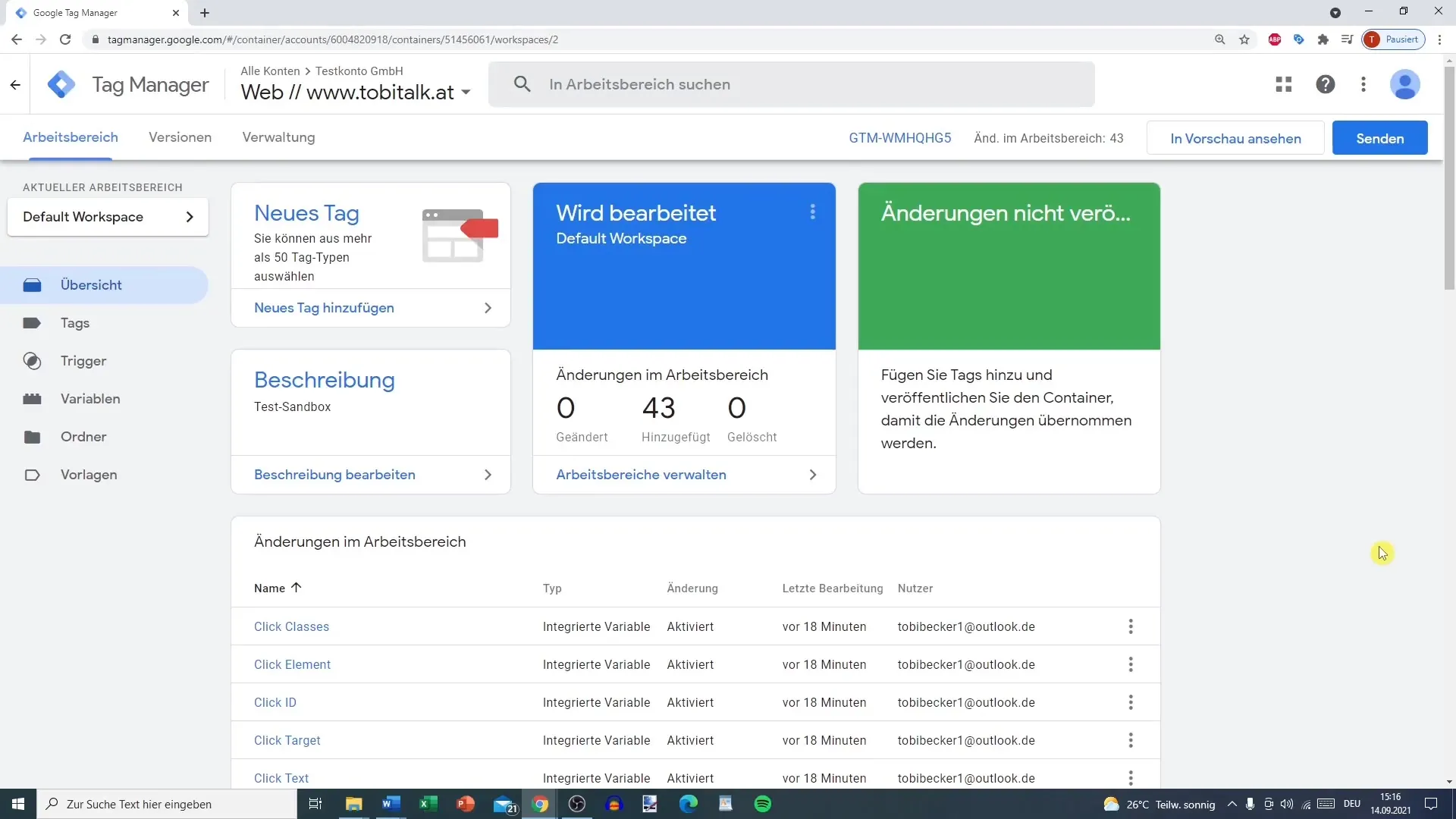
Naviga nella panoramica del tuo Google Tag Manager. Lì troverai tutti i cambiamenti che hai apportato sotto la voce "Tag". Verifica che il tag che hai creato sia elencato correttamente.
Prima di procedere effettivamente alla pubblicazione, entra nella modalità anteprima. Questo è un passaggio importante per verificare se tutto funziona come previsto. Esamina attentamente l'anteprima per assicurarti che tutto funzioni correttamente prima di rendere live le modifiche.
Una volta soddisfatto dell'anteprima, è tempo di inviare. Fai clic sul pulsante "Invia". Qui puoi inserire un nome della versione che aiuterà a rendere facilmente tracciabili le future modifiche.
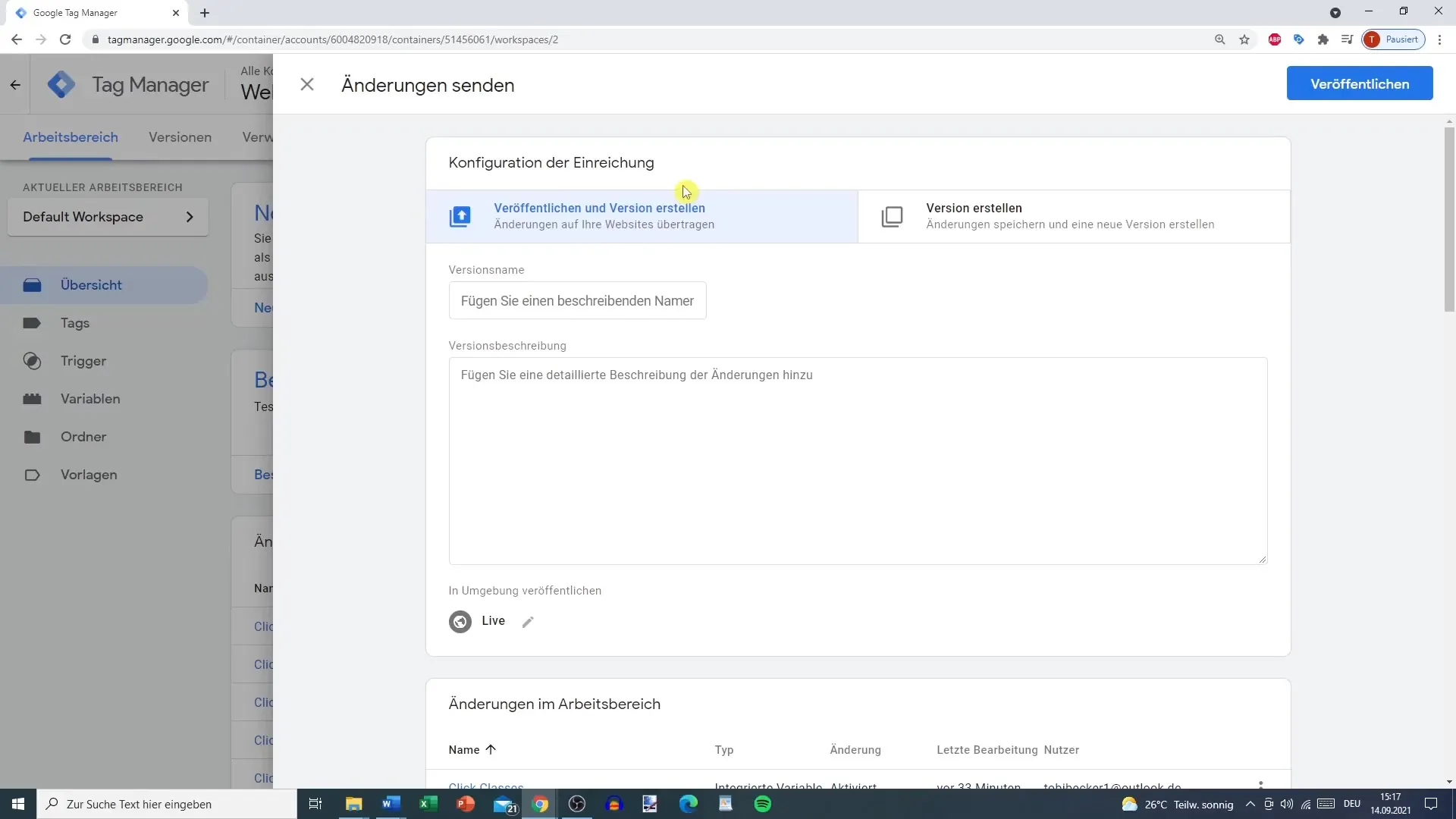
Quando crei una versione, hai l'opzione di creare un nome specifico o puoi far creare direttamente la versione. Se crei solo la versione, non verrà pubblicata fino a quando non la attivi. Quindi scegli un nome conciso e comprensibile.
Potresti inserire ad esempio "Versione 3" o "Google Analytics Tracking V1" nel campo del nome della versione. Un nome di versione chiaro migliora la chiarezza e la tracciabilità per te e il tuo team.
Anche aggiungere una descrizione è utile. Qui puoi indicare le modifiche apportate, chi ha creato la versione e quando è stata creata. Questo garantisce maggiore trasparenza nel team e può essere utile per future domande.
Scegli anche l'ambiente di lavoro appropriato. Nella maggior parte dei casi sarà un ambiente "Live", affinché le modifiche possano avere effetto immediato. Assicurati di selezionare le opzioni di ambiente corrette.
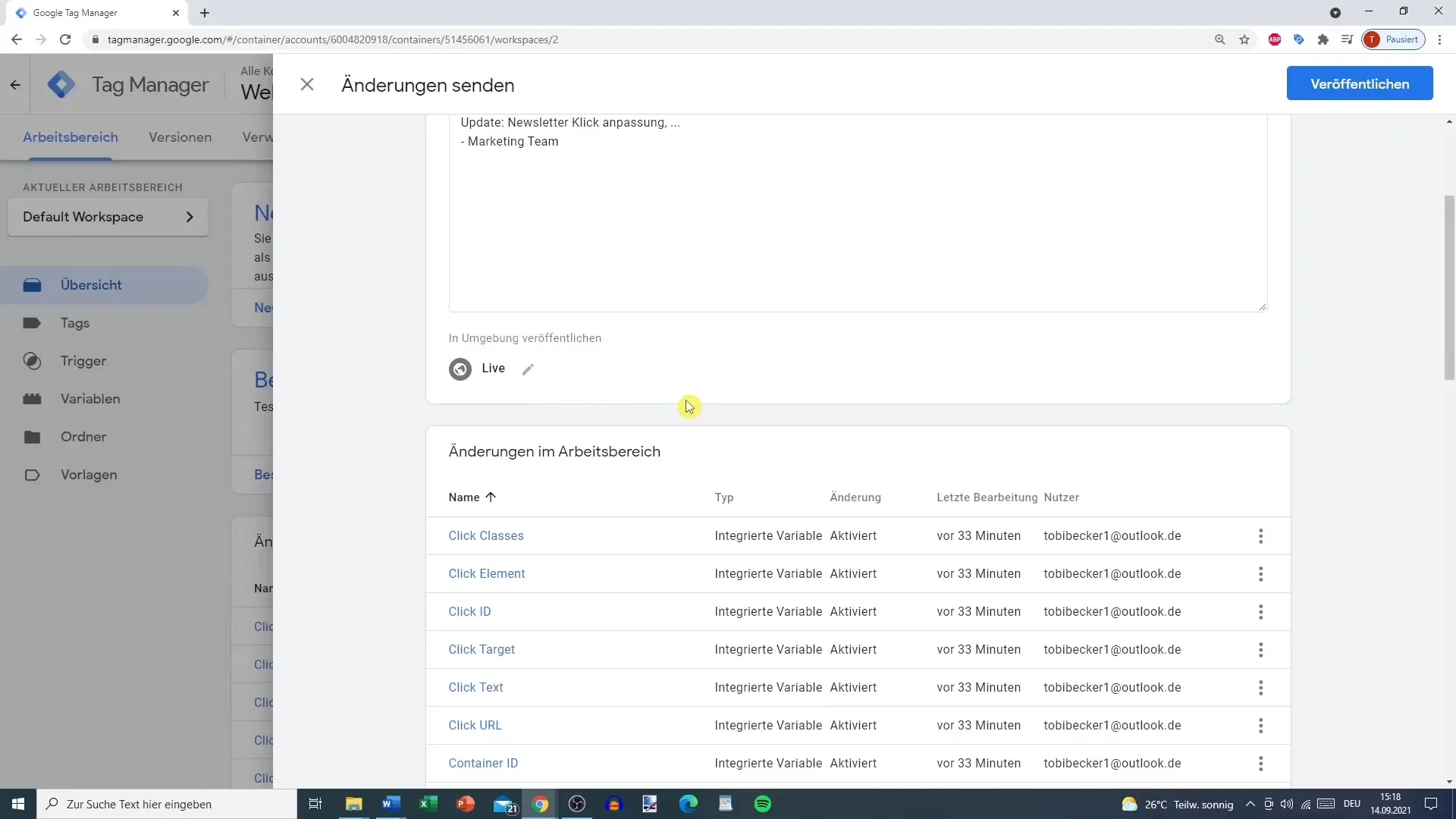
Dopo aver verificato la tua versione, fai clic su "Pubblica". In questo modo la tua versione diventa attiva e l'area di lavoro viene ripristinata allo stato precedente alla pubblicazione, in modo da poter iniziare con nuove modifiche.
Dopo la pubblicazione, la versione attuale verrà visualizzata nella sezione "Versioni". Da qui puoi sempre ritornare alla versione pubblicata o addirittura ripristinare una versione precedente, se necessario.
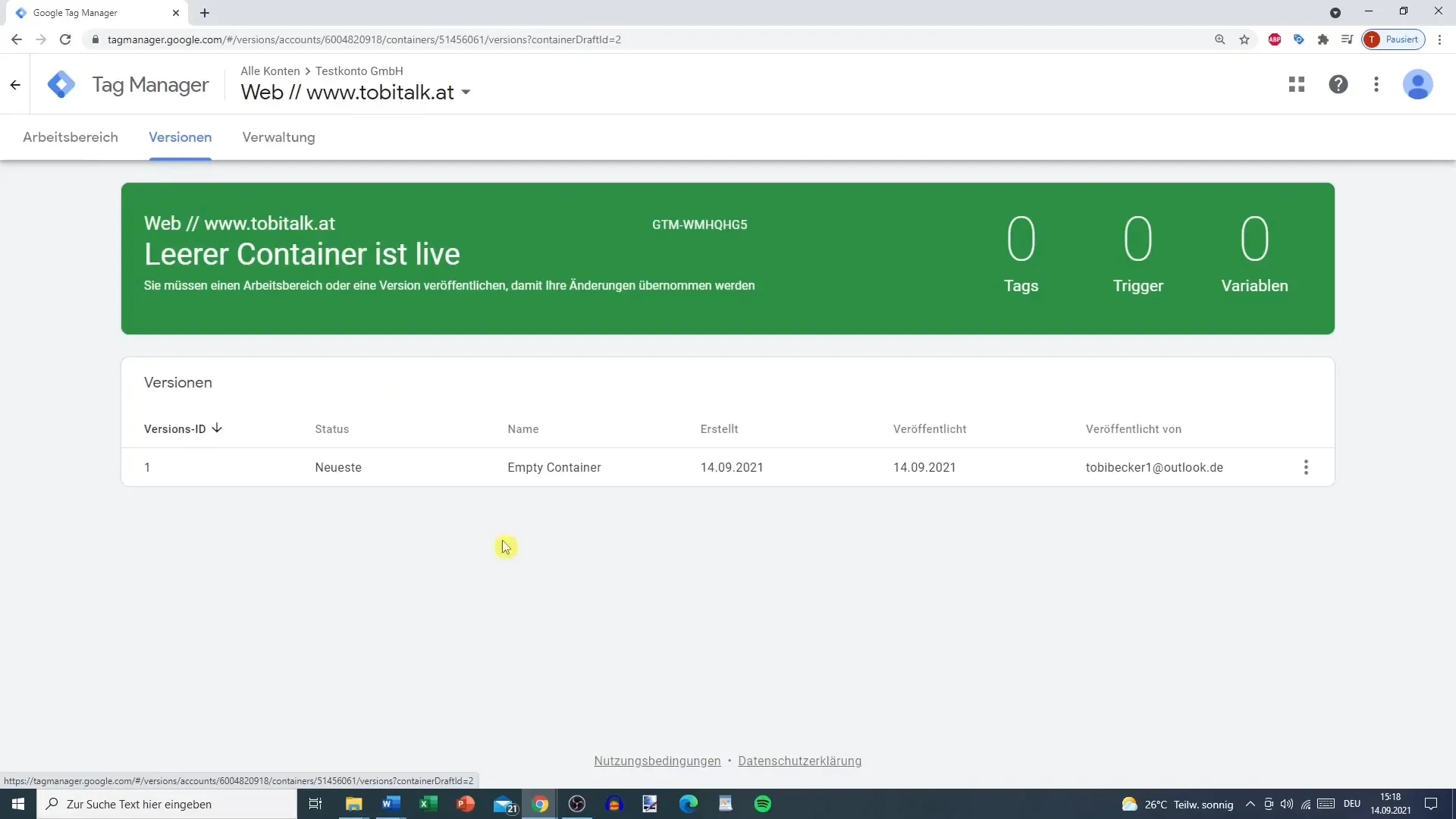
È importante seguire tutti questi passaggi per garantire che il tuo contenitore venga pubblicato con successo. L'ultimo passo assicura che esista un collegamento funzionante tra il tuo sito web e Google Tag Manager. Verifica attentamente questo punto.
Riassunto
Hai imparato tutti i passaggi necessari per pubblicare un contenitore su Google Tag Manager. Utilizzando l'anteprima, assegnando chiari nomi alle versioni e selezionando correttamente gli ambienti, puoi garantire che il tuo tag funzioni correttamente e il tuo sito web possa essere monitorato ottimamente.
Domande frequenti
Come posso verificare che il mio contenitore sia stato pubblicato correttamente?Controlla le versioni in Google Tag Manager e assicurati che le modifiche siano visibili nell'ambiente live.
È importante assegnare un nome alla versione?Sì, un nome di versione descrittivo facilita la tracciabilità e la manutenzione dei tuoi tag.
Cosa succede se commetto un errore dopo la pubblicazione?Puoi ripristinare una versione precedente per correggere l'errore, purché le versioni siano salvate in Google Tag Manager.


